剪映电脑版怎么剪辑视频?剪映电脑版剪辑视频教程
剪映电脑版怎么剪辑视频?剪映电脑版是功能强大的视频编辑工具,用户不知道怎么使用剪映电脑版来剪辑视频,这时候用户先打开电脑上的剪映软件,然后导入一段视频,接着点击视频旁边的加号即可开始裁剪视频,剪辑完成后点击保存即可。
剪映电脑版剪辑视频教程
1、首先打开软件,导入一段视频。
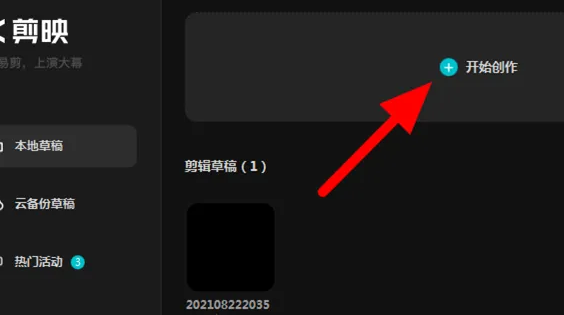
2、素材导入之后,我们点击素材视频旁边的加号。

3、在时间轴上移动到要删除的位置。
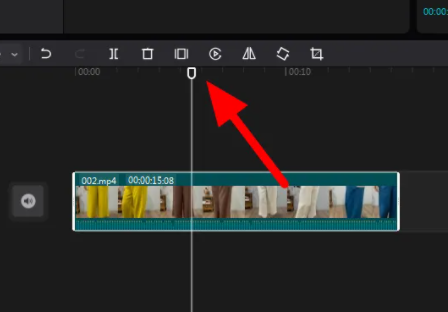
4、点击“分割”按键再选择要删除的片段,按下“删除键”,即可完成删除,这样我们就成功剪辑了一段视频了。
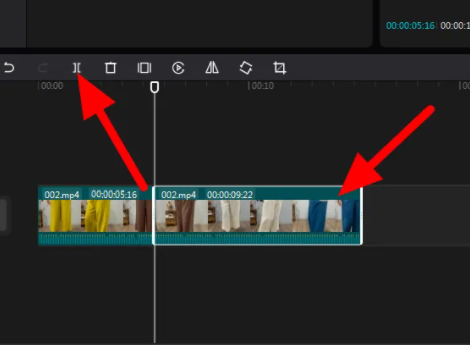
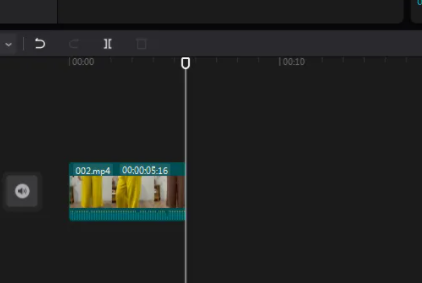
相关文章
- 剪映如何提取视频音乐?剪映提取音频的方法
- 剪映怎么提取视频中的文字?电脑版剪映提取字幕的方法
- 剪映电脑版怎么套模板视频?剪映电脑版套模板视频教程
- 剪映怎么打马赛克?使用剪映打马赛克的方法
- 剪映怎么调整视频尺寸?剪映调整视频尺寸的方法
- 剪映客户端环境监测功能怎么使用?
- 剪映电脑版怎么用模板?剪映电脑版套用模板教学
- 剪映怎么去水印?剪映电脑版去除视频水印方法
- 剪映怎么剪掉不要的部分?剪映剪掉不要的部分教程
- 剪映怎么添加人工语音?剪映添加人工语音的教程
- 剪映如何添加字幕和配音?剪映添加字幕和配音的方法
- 剪映电脑版草稿默认保存路径在哪?电脑版剪映草稿默认保存路径
- 剪映怎么去水印?剪映怎么去除视频上面的水印?
- 电脑版剪映如何自动配音?剪映电脑版自动配音的方法
- 电脑剪映和手机剪映怎么同步?电脑剪映和手机剪映同步的方法
- 剪映画中画在哪?剪映电脑版画中画使用方法